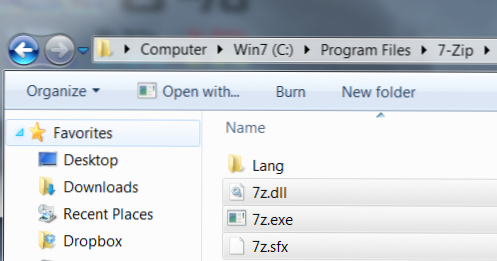
Detta tech-recept kommer att förklara hur man använder 7-Zip för att skapa en textfil (tabavgränsad) lista över innehållet i en zip-fil. Du kan köra den här .bat-filen i en katalog och få listorna över varje ZIP-fil som finns i den katalogen och några underkataloger. Fortsätt läsa för kommandon och förklaring.
Nödvändig programvara / färdigheter:
-7-Zip (gratis, v4.65 när receptet skapas)
-Windows XP, Vista, 7
-Grundläggande batchfilkännedom (hur man skapar, kör)
1. Hämta och installera 7-Zip.
2. Navigera till katalogen 7-Zip installera (C: \ Program Files \ 7-Zip \) och kopiera dessa tre filer och klistra in dem i en mapp på skrivbordet "7zip"
7z.exe
7z.dll
7z.sfx

Dessa filer kommer att användas med vår batch-fil (.bat) som vi skapar för att göra vår kataloglista och innehållsförteckning av zip-filen.
3. Öppna anteckningsblock (Startmeny> Alla program> Tillbehör> Anteckningsblock eller Startknapp + R, skriv "Anteckningsblock" och tryck på Enter)
4. Sätt in den här koden (kopiera och klistra inifrån) i anteckningsblocket.
FOR / F "tokens = * delims =" %% A i ('dir / b / s * .zip') gör (7z.exe l -r "%% A" >> listing.txt)
5. Klicka sedan på Fil > Spara. Bläddra till vårt skrivbord och 7zip mapp. Klicka på "Spara som typ:"Rulla ned och välj"Alla filer”. Ge det namnet på ziplist.bat och slå på Spara knapp.

6. Kopiera de fyra filerna från mappen 7zip på skrivbordet: 7z.dll, 7z.exe, 7z.sfx, ziplist.bat till mappen som innehåller zip-filer och annan undermapp för zip-filer.
7. Slutligen, kör ziplist.bat genom att dubbelklicka på den. Denna satsfil kommer att göra följande med ett FOR-uttalande:
Det kommer att göra en kataloglista över den aktuella mappen och alla undermappar för alla filer med en .zip-förlängning. Om det hittas kommer det sedan att sända sökvägen till 7-zip kommandoraden exe och sedan mata ut innehållsförteckningen till en textfil som heter listing.txt. Den här filen sparas i samma mapp som ziplist.bat finns i.
Du kan sedan importera textfilen till Excel eller något annat kalkylarksprogram som en Tab Separated fil. Använd TAB som din avgränsare i Excel när du importerar data.

